Cette intégration est destinée Redis au cluster Enterprise auto-hébergé et non au Redis hébergé cloud ou aux diverses Redis offres Enterprise du marché.
Architecture
L'intégration Redis Enterprise peut être exécutée selon deux modes :
Prérequis
Avant de procéder à l’ installation, assurez-vous de remplir les conditions préalables suivantes.
Créer un compte monitoring dans Redis Enterprise
- Créez un compte monitoring sur votre compte Redis Enterprise.
- connectez-vous à votre Redis Entprise instance et cliquez Access Control sur.
Conseil
Nous vous recommandons d'utiliser un compte interne, mais vous pouvez utiliser LDAP si LDAP est activé. - Ajoutez un nouveau compte utilisateur avec Cluster View Permissions.
Assurez-vous d'avoir installé l'agent d'infrastructure New Relic
Pour voir si vous avez installé l'agent New Relic Infrastructure, exécutez la commande suivante :
$sudo service newrelic-infra status -lEn fonction de votre distribution Linux, vous devrez peut-être exécuter la commande suivante :
$sudo /bin/systemctl status -l newrelic-infra.serviceSi vous ne l'avez pas installé, consultez comment installer l'agent d'infrastructure.
Installation et configuration
Téléchargez le dernier fichier TAR en fonction de votre système d'exploitation depuis Github.
Décompressez le fichier TAR en exécutant :
bash$sudo su -$mkdir -p /tmp/nr_install$cd /tmp/nr_install$wget $RELEASE_DOWNLOAD$tar zxvf *.tar.gzCréez un dossier et copiez les fichiers du fichier TAR dans ce nouveau dossier en exécutant :
bash$mkdir -p /var/db/newrelic-infra/custom-integrations/bin$cp newrelic-redis-enterprise /var/db/newrelic-infra/custom-integrations/bin$cp conf/redis-redisenterprise-definition.yml /var/db/newrelic-infra/custom-integrations/$cp conf/redis-redisenterprise-multi-config.yml.example conf/redis-redisenterprise-multi-config.ymlConfigurez l’intégration en exécutant :
bash$vi conf/redis-redisenterprise-multi-config.yml$mv conf/redis-redisenterprise-multi-config.yml /etc/newrelic-infra/integrations.d/redis-redisenterprise-config.yamlTestez votre nom d'utilisateur et votre mot de passe en exécutant :
bash$curl -vk -u devops@example.com:password https://CLUSTER.FQDN:9443/v1/clusterRedémarrez New Relic en exécutant :
bash$sudo service newrelic-infra restart
Ce document vous a-t-il aidé lors de votre installation ?
Paramètres de configuration
paramètres | Définition | Valeur |
|---|---|---|
| domaine du Redis cluster | Si vous exécutez en mode localhost, utilisez |
| Portage de l'API Redis Enterprise | Le port par défaut est |
| L'utilisateur Redis que vous avez créé | Adresse e-mail telle que |
| Votre mot de passe |
Installer le dashboard
Allez à one.newrelic.com/marketplace.
Cliquez sur l’onglet Dashboards et dans le champ de recherche, saisissez Redis Enterprise.
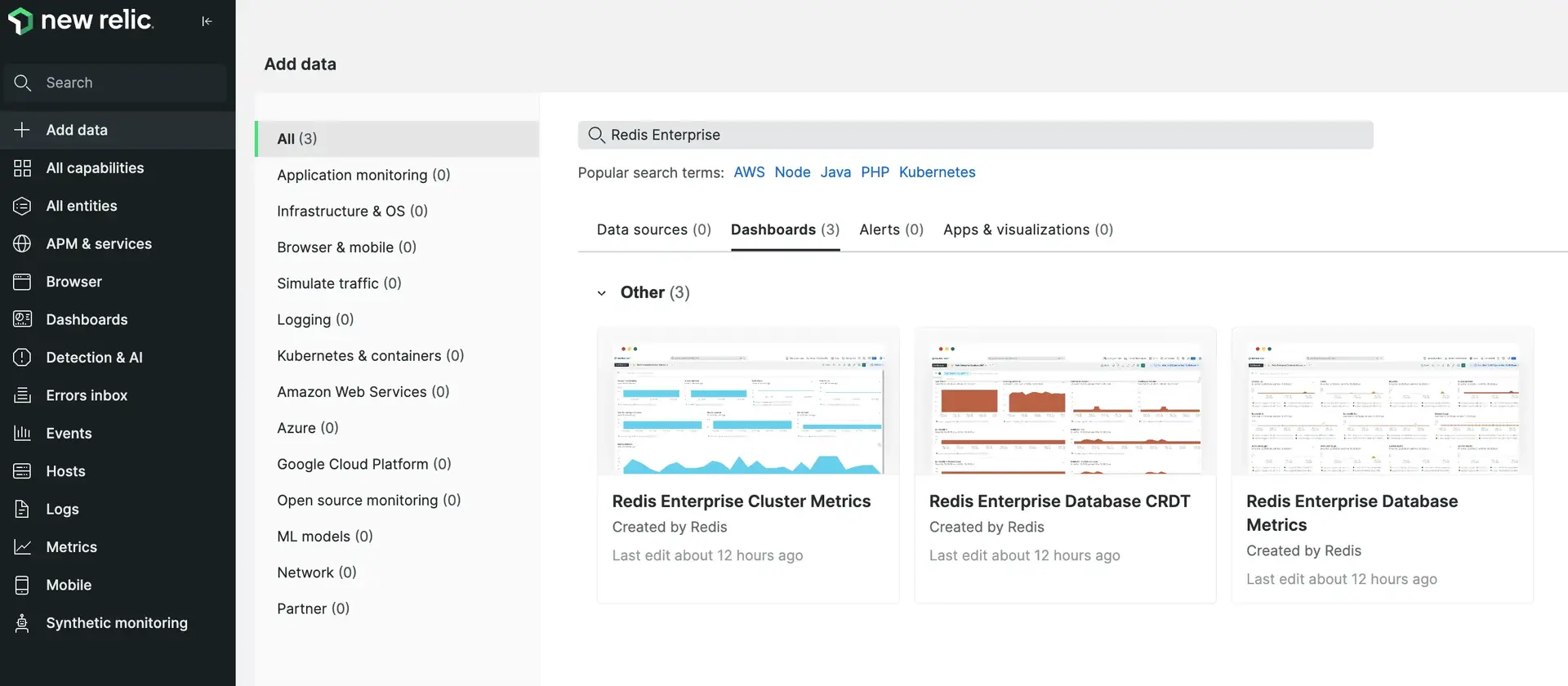
Conseil
Si vous connaissez le dashboard que vous souhaitez ajouter, cliquez sur l'un des liens suivants :
Cliquez sur l’un des tableaux de bord et sélectionnez un compte dans la liste déroulante. Cliquez ensuite sur View dashboard pour l’ajouter à votre compte.